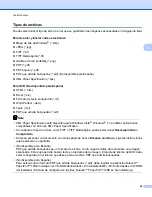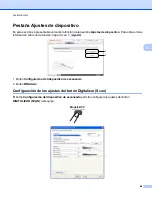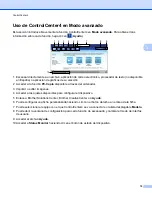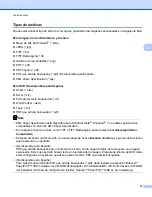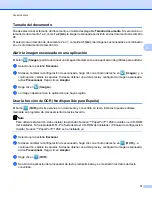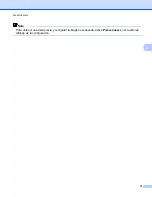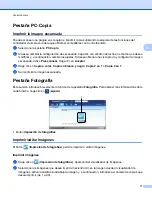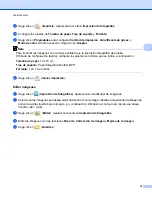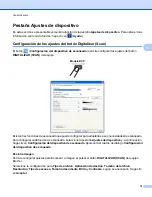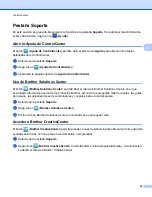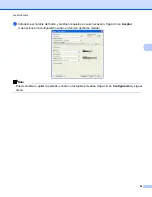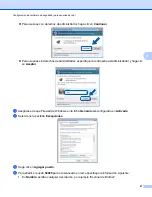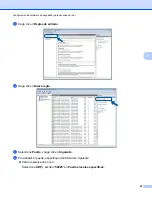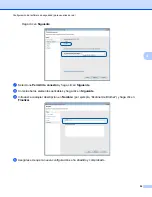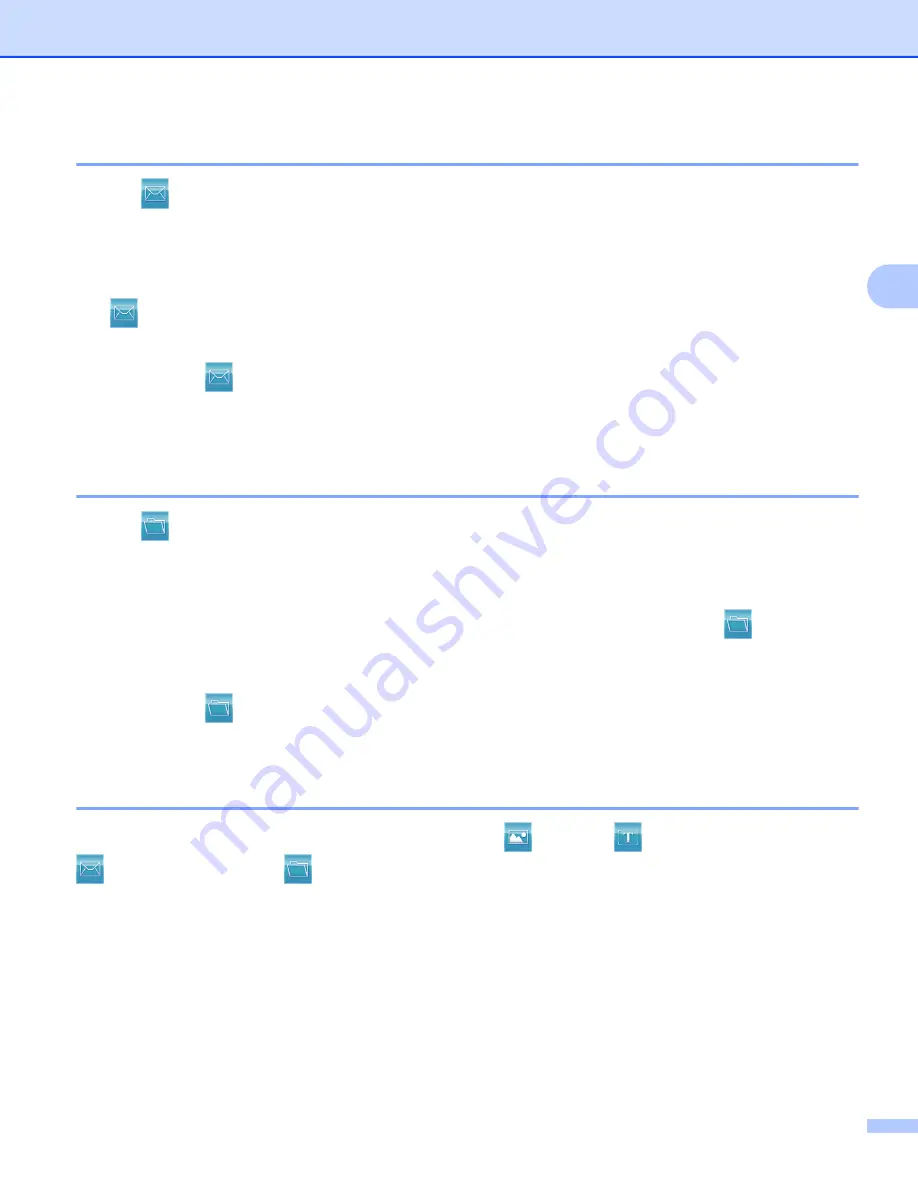
ControlCenter4
75
3
Adjuntar datos escaneados a un correo electrónico
El botón
(
Correo Electrónico
) permite escanear un documento a su aplicación de correo electrónico
predeterminada, de manera que pueda enviar un trabajo escaneado como un archivo adjunto.
a
Seleccione la pestaña
Escanear
.
b
Si desea cambiar la configuración de escaneado, haga clic con el botón derecho en
(
Correo Electrónico
) y, a continuación, cambie los ajustes. Si desea obtener una vista previa y
configurar la imagen escaneada, active
Preescanear
. Haga clic en
Aceptar
.
c
Haga clic en
(
Correo Electrónico
).
d
Su aplicación de correo electrónico predeterminada se abrirá y la imagen se adjuntará a un correo
electrónico nuevo y en blanco.
Guardar imagen escaneada
El botón
(
Archivo
) permite escanear una imagen a una carpeta de la unidad de disco duro en uno de
los tipos de archivo que se muestran en la lista de tipos de archivo.
a
Seleccione la pestaña
Escanear
.
b
Si desea cambiar la configuración de escaneado, haga clic con el botón derecho en
(
Archivo
) y, a
continuación, cambie los ajustes. Si desea obtener una vista previa y configurar la imagen escaneada,
active
Preescanear
. Haga clic en
Aceptar
.
c
Haga clic en
(
Archivo
).
d
La imagen se guardará en la carpeta seleccionada.
Cómo cambiar la configuración predeterminada de cada botón
Puede cambiar la configuración predeterminada del botón
(
Imagen
),
(
OCR
),
(
Correo Electrónico
) y
(
Archivo
).
a
Haga clic con el botón derecho en el botón que desee configurar y haga clic en
Ajustes de botón
.
Aparecerá el cuadro de diálogo de ajustes.
b
Seleccione la configuración para
Tipo de archivo
,
Preescanear
,
Resolución
,
Tipo de escaneo
,
Tamaño documento
,
Brillo
,
Contraste
y
Escaneo continuo
, según sea necesario.
c
Haga clic en
Aceptar
. La nueva configuración se utilizará como predeterminada.